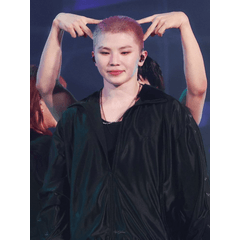Profile:吉邉尚希
HP:https://yotublr.tumblr.com/
神風動画(2011~2016年)でアニメOPやMVなどでアニメーター、ディレクターなどを務め、現在フリーのラクガキGIFマン。
『ショートアニメーション メイキング講座~吉邉尚希 works by CLIP STUDIO PAINT PRO/EX』(技術評論社)発売中!
http://gihyo.jp/book/2017/978-4-7741-8751-8
※この素材はCLIP STUDIO PAINT Ver.1.6.6以降でご利用いただけます。

<このワークスペースについて>
パレットのレイアウト:
ほとんど初期設定から変更していないと思います。
[アニメーションセル]パレットの[キャンバス共通ライトテーブル]は、普段は非表示にしていますが必要に応じて表示して使っています。
[アニメーションセル]パレットの[キャンバス共通ライトテーブル]は、普段は非表示にしていますが必要に応じて表示して使っています。
ショートカット設定:
アニメーションに関する部分については色々調整しています。
[再生/停止](F9)
[前のセルを選択](PageUp)
[次のセルを選択](PageDown)
[新規アニメーションセル](F5)
このあたりはタイムライン機能を使うのであれば最初に設定するのが必須かと思います。
変わったところ?では、以下を地味に便利でよく使っています。
[フォルダーを作成してレイヤーを挿入](F11)
[線の色を描画色に変更](F12)
コマンドバー設定:
[ナビゲーター]パレットが基本的に隠れたワークスペースなので、コマンドバーに[上下反転][左右反転]や[回転・反転をリセット]などを追加しています。
<ワークスペースの作成環境について>
・Windows10
・タッチ操作インターフェース OFF
・デュアルモニタ
・デュアルモニタ
・モニタ種類:Surface pro3 + Cintiq13HD
・モニタ解像度:2160×1440、1920×1080
・モニタ解像度:2160×1440、1920×1080
※デスクトップのサイズや構成の違いなどにより、パレットのレイアウトは自動的に調整されています

ワークスペース素材には以下が含まれます。
・パレットの位置・表示状態
・ショートカットの設定
・コマンドバーのレイアウト
・環境設定の単位
・ショートカットの設定
・コマンドバーのレイアウト
・環境設定の単位
ワークスペースの読み込み時に[ワークスペースの読み込み設定]ダイアログが表示され、
パレット以外の項目を選択して読み込むことができます。

※CLIP STUDIO PAINT Ver1.6.6でのメニュー画面を使用しています。